Установка Мобильного модуля
Мобильный модуль устанавливается несколькими способами:
-
с помощью установочного файла;
-
через приложение в Google Play Market.Для установки приложения через файл пользователь вносит данные для подключения к базе данных.После установки Мобильного модуля заполняются данные для синхронизации Мобильного и Центрального модулей:
-
Номер хоста;
-
Порт;
-
Настройки загрузки истории, фактических продаж и изображений.Во время установки приложения через Google Play Market пользователь может вносить данные для синхронизации вручную, или использовать ПИН-код, через который передаётся информация о параметрах подключения.Схема установки приложения через ПИН-код:

Чтобы установить Мобильный модуль с файла нужно скопировать файл формата .apk на мобильное устройство.
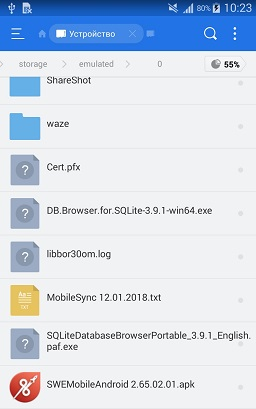 |
Apk-файл по умолчанию размещен в той же папке, на которой установлен Центральный модуль (например: C:\Program Files (x86)\SoftServe\SalesWorks Enterprise\Mobile\Installers). Название файла - SWEAndroidMobileInstaller X.XX.XX.XX.apk, где X.XX.XX.XX - версия приложения.
Установка Мобильного модуля выполняется после запуска загруженного файла на мобильном устройстве.
|
Для установки приложения необходимо перейти на страницу приложения с помощью поискового запроса (например, SalesWorks).
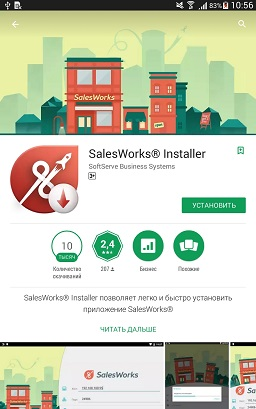 |
На странице приложения необходимо нажать кнопку Установить.
Во всплывающем окне нужно принять необходимые разрешения для приложения.
После установки пользователь открывает установочное приложение.
|
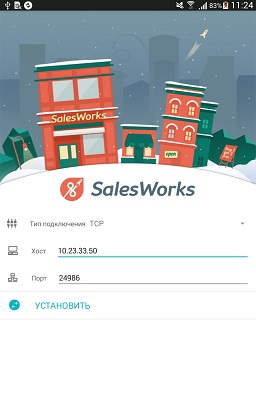 |
В стартовом окне установочного приложения необходимо выбрать тип подключения к сервису синхронизации:
Также пользователь заполняет поля Хост (для всех подключений) и Порт (для TCP или TLS).
После нажатия кнопки Установить система начинает установку приложения.
|
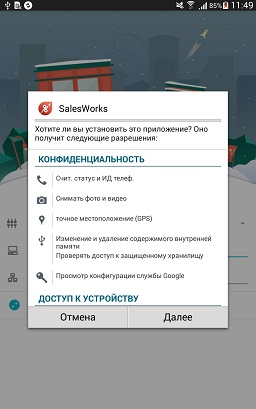 |
Во время установки аппликации необходимо подтвердить все необходимые разрешения.
После завершения установки система отображает стартовое окно аппликации.
|
Пользователь может установить Мобильный модуль используя ПИН-код, через который передаётся информация о настройках синхронизации.
Для установки с использованием ПИН-кода нужно настроить глобальный параметр 533 - Настройка мобильного инсталлятора на Центральном модуле.
|
|
Параметры > Глобальные параметры > 533 - Настройка мобильного инсталлятора
|
Значение опции состоит из следующих данных:
{"SyncUrl":"192.168.1.1", "Protocol":"TCP", "Port":"1111", "CdbName":"Default", "History":true, "Invoices":false, "downloadImages":false, "UploadImages":true }
Описание параметров:
|
Параметр
|
Описание
|
|
SyncUrl
|
IP-адрес или адрес сайта хоста.
|
|
Protocol
|
Протокол, по которому выполняется синхронизация.
|
|
Port
|
Порт для подключения протокола.
|
|
CdbName
|
Название базы данных к которой выполняется синхронизация.
|
|
History
|
Определяет активацию флажка
|
|
Invoices
|
Определяет активацию флажка
|
|
downloadImages
|
Отвечает за активацию флажка
|
|
UploadImages
|
Отвечает за активацию флажка
|
|
|
Флажки Загрузить историю, Загрузить фактические продажи, Загрузить изображения, Выгрузить изображения будут активны только при установленном переключателе Полная синхронизация.
|
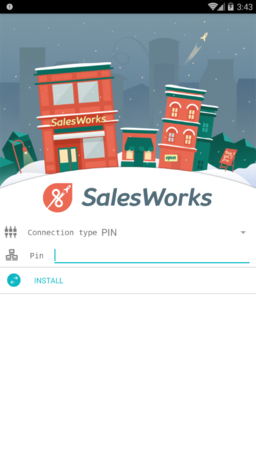 |
В списке Тип подключения пользователь должен выбрать тип подключения PIN.
В поле Пин вводится ПИН-код, который сгенерирован в справочнике Пользователи ММ.
Кнопкой УСТАНОВИТЬ выполняется установка приложения.
|
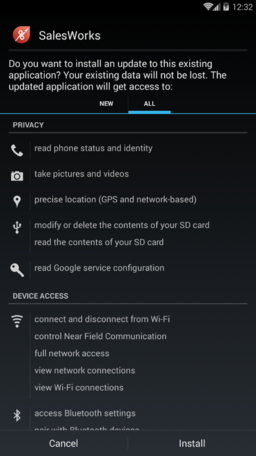 |
Для установки нужно подтвердить доступ, который запрашивает приложение.
|
Версия устанавливаемого приложения при установке через ПИН-код зависит от:
-
настроек Центрального модуля:
-
значения глобального параметра Версия ММ для установки и автообновления (555);
|
|
Параметры > Глобальные параметры > Версия ММ для установки и автообновления (555)
|
-
значения параметра точки синхронизации Версия ММ для установки и автообновления (555);
|
|
Структура продаж > Точки синхронизации > закладка Параметры > Версия ММ для установки и автообновления (555)
|
-
значения параметра Версия ММ для установки и автообновления в справочнике Пользователи ММ;
|
|
Пользователи > Пользователи > Пользователи ММ > Версия ММ для установки и автообновления
|
-
версия приложения, установленная на Мобильном модуле;
-
статуса версии (активная или неактивная).
|
|
Статус версии определяется в поле Enabled таблицы базы данных swms.tSchemas. Для неактивной версии значение в поле Enabled равно 0.
|
Особенности взаимодействия настроек Центрального модуля:
-
Если во всех настройках указаны активные версии приложения, система выберет версию для установки в следующем порядке:
справочник Пользователи ММ > справочник Точки синхронизации > справочник Глобальные параметры.
Если в настройках указана опция Наследуется или неактивная версия, система выберет ближайшую активную версию. -
Если установленная версия Мобильного модуля выше версий, указанных в настройках Центрального модуля, приложение не будет установлено.
|
|
Функциональность выбора версии будет полностью реализована в следующих патчах.
|